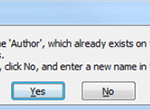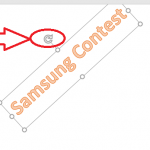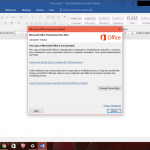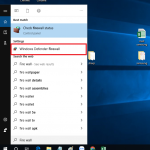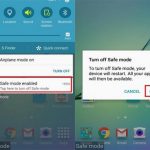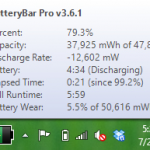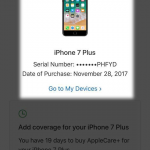Bạn khó chịu khi văn bản trong Word của bạn xuất hiện nhiều dấu gạch chân đỏ nhưng bạn không biết cách để tắt dấu gạch chân màu đỏ trong Word như thế nào? Sau đây, Samsung Contest sẽ hướng dẫn các bạn cách tắt kiểm tra chính tả trong Word 2007, 2009, 2010, 2013, 2016, 2019 nhanh chóng trong bài viết dưới đây
Tham khảo thêm:
- Cách viết số mũ, tạo chỉ số trên dưới trong Word 2003, 2007, 2010
- Cách viết chỉ số dưới trong Excel 2003, 2007, 2010 chi tiết từ A – Z
- Cách viết số mũ trên Excel đơn giản chỉ với 1 phút
Nội dung bài viết
Hướng dẫn cách tắt kiểm tra chính tả trong Word nhanh chóng
Để tắt kiểm tra chính tả trong Word khá đơn giản các bạn chỉ cần nhấn chuột phải View sau đó chọn Customize Quick Access Toolbar và chọn tiếp Proofing. Sau đó bạn tích chọn các tính năng: Hide grammar errors this document only và Hide spelling errors in this document only. Rồi nhấn chọn OK để hoàn tất tắt dấu gạch chân đỏ kiểm tra chính tả trong Word.
Các bước tắt dấu gạch chân màu đỏ trong Word như sau:
Bước 1: Trong giao diện chính phần mềm Word bạn nhấp chuột vào bất kỳ các mục ở trên thanh công cụ rồi nhấn chọn Customize Quick Access Toolbar. Cụ thể ở đây mình nhấp chuột phải vào View.
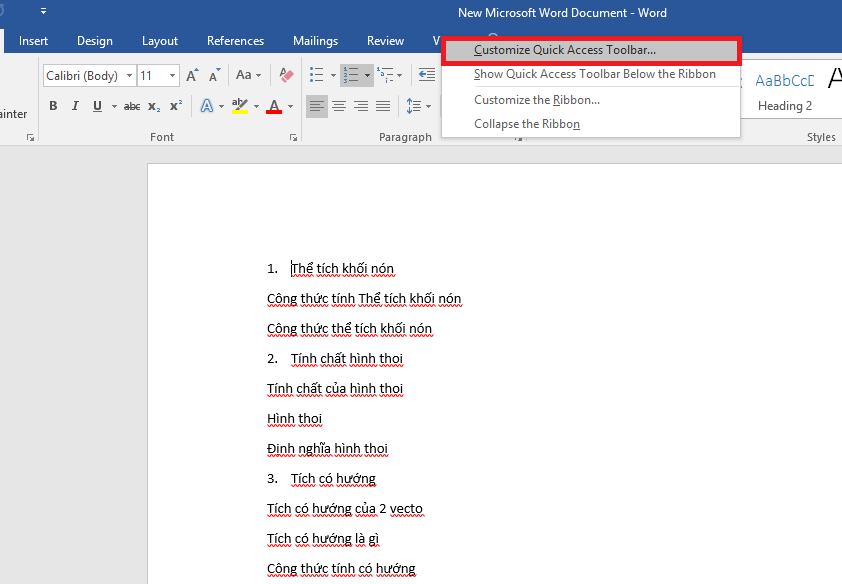
Hoặc trong giao diện chính phần mềm Word bạn nhấn chọn File và chọn Options
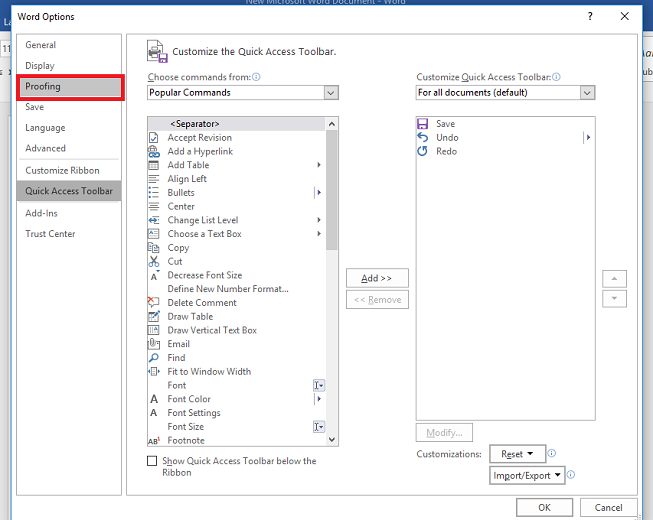
Bước 2: Trong cửa sổ Word Options bạn nhấn chọn Proofing
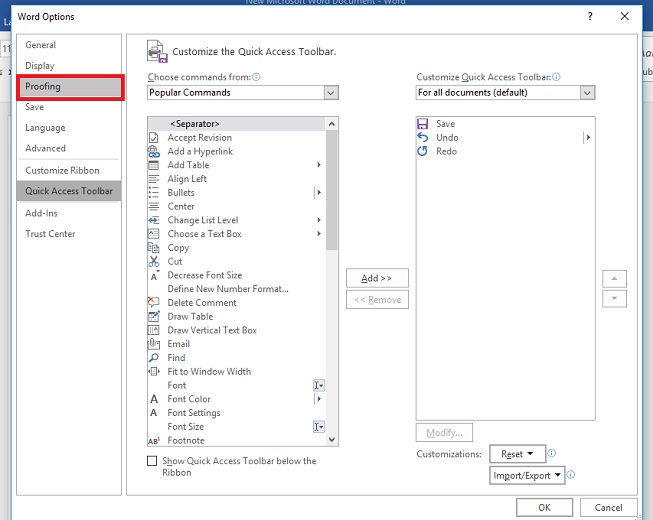
Bước 3: Bạn tích chọn các tính năng: Hide grammar errors this document only và Hide spelling errors in this document only. Sau đó nhấn chọn OK để hoàn tất tắt dấu gạch chân đỏ kiểm tra chính tả trong Word.

Hoặc tại phần When correcting spelling and grammar in Word, bạn hãy bỏ chọn các tính năng: Check spelling as you type (kiểm tra lỗi chính tả khi gõ), Mark grammar errors as you type (đánh dấu lỗi ngữ pháp khi gõ), Frequently confused words (các từ thường bị nhầm lẫn), Check grammar with spelling (kiểm tra ngữ pháp bằng chính tả). Sau đó, chọn OK để hoàn tất tắt dấu gạch chân đỏ kiểm tra chính tả trong Word.
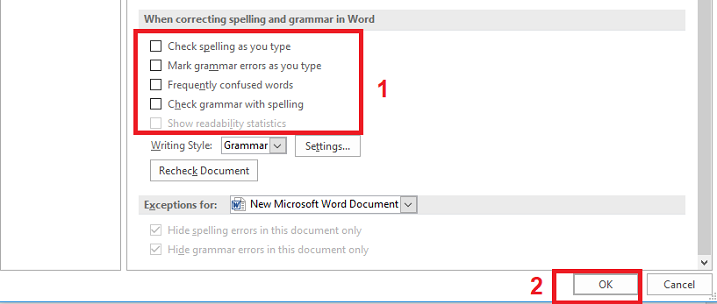
Như vậy, bạn đã tắt dấu gạch chân đỏ kiểm tra chính tả trong Word thành công rồi nhé!
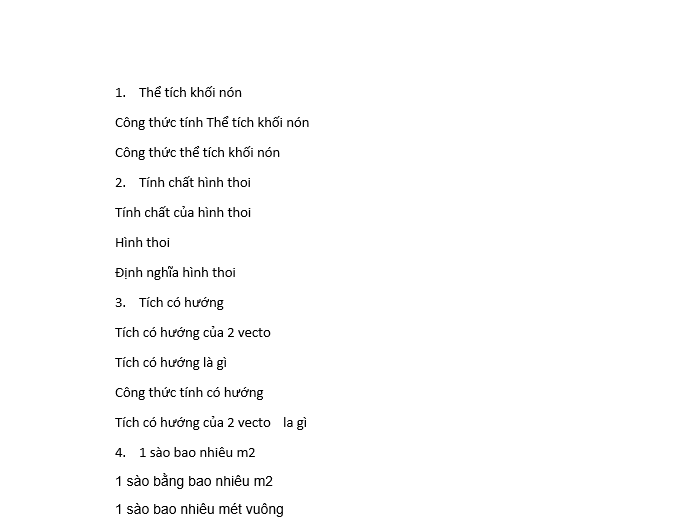
Hy vọng với những chia sẻ của chúng tôi có thể giúp các bạn biết cách tắt dấu gạch chân màu đỏ trong Word thành công nhé. Hãy thường xuyên theo dõi chúng tôi để được chia sẻ những kiến thức, thủ thuật hay về máy tính, điện máy, tài chính, phong thủy,…nhé